Excel - COLUMN 函数
COLUMN 函数
Excel COLUMN 函数检索所提供单元格引用的第一个列号。如果未指定引用,则列函数返回定义函数的当前列号。它是 LOOKUP & 引用函数的一部分。例如,表达式 =COLUMN(F5) 检索数字 6,因为 F 列是 Excel 工作表中的第 6 列。您可以利用此函数生成整数的乘法表,为不同的客户分配唯一的 ID,等等。
兼容性
此高级 Excel 函数与以下版本的 MS Excel 兼容 −
- Excel for Microsoft 365
- Excel for Microsoft 365 for Mac
- Excel for the web
- Excel 2024
- Excel 2024 for Mac
- Excel 2021
- Excel 2021 for Mac
- Excel 2019
- Excel 2016
- Excel 2013
- Excel 2010
- Excel 2007
语法
COLUMN 函数的语法如下 −
=COLUMN([reference])
参数
您可以将以下参数与 COLUMN 函数一起使用 −
| 参数 | 描述 | 必需/可选 |
|---|---|---|
| reference | 它指定单元格引用或范围单元格来获取第一个列号。 如果未指定引用,则列函数将获取此函数出现的当前列号。 |
可选 |
注意事项
- #SPILL!如果在将 COLUMN 函数作为水平数组公式进行评估时,单元格范围内的数据已经存在,则会发生错误。
- 要填充数组中的列号,请选择目标单元格范围,然后按"Ctrl+Enter"以获取结果数组。
- 如果在引用参数中指定了单元格范围,并且未将 COLUMN 函数选为水平数组公式,则 COLUMN 函数将检索第一个列号。
- 您不能在 COLUMN 函数中指定多个单独的单元格引用。
COLUMN 函数示例
练习以下示例以学习在 Excel 中使用 COLUMN 函数。
示例 1:如何在 Excel 中使用 COLUMN 函数?
在此示例中,我们将在 B2 至 B4 的单元格范围内应用 COLUMN 函数以获取单列号码。
解决方案
步骤 1 − 首先,选择 B2 单元格中的单元格 =COLUMN(E8),然后点击 Enter 选项卡。
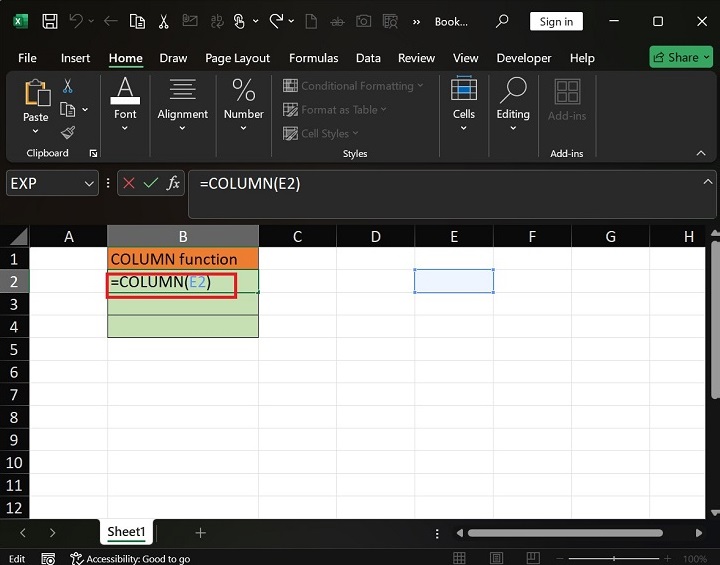
因此,COLUMN 函数检索结果 5,因为 E 是第五列。
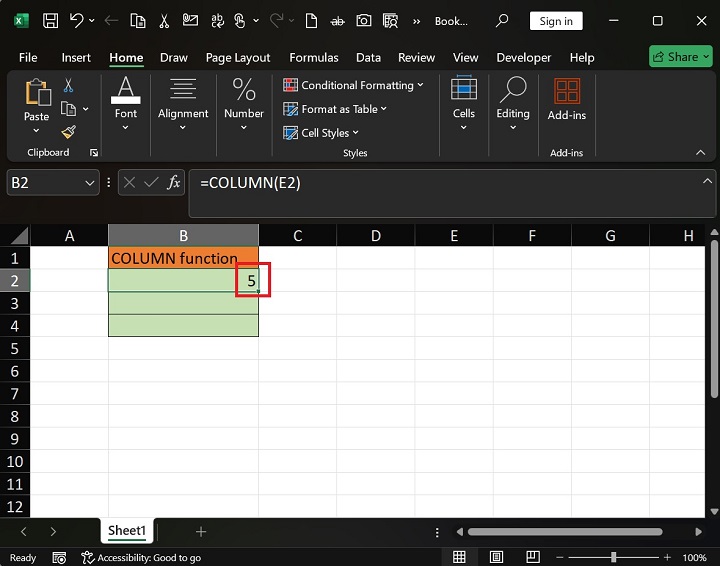
步骤 2 −之后,移至下一个单元格,在 B3 单元格中输入公式 =COLUMN()。
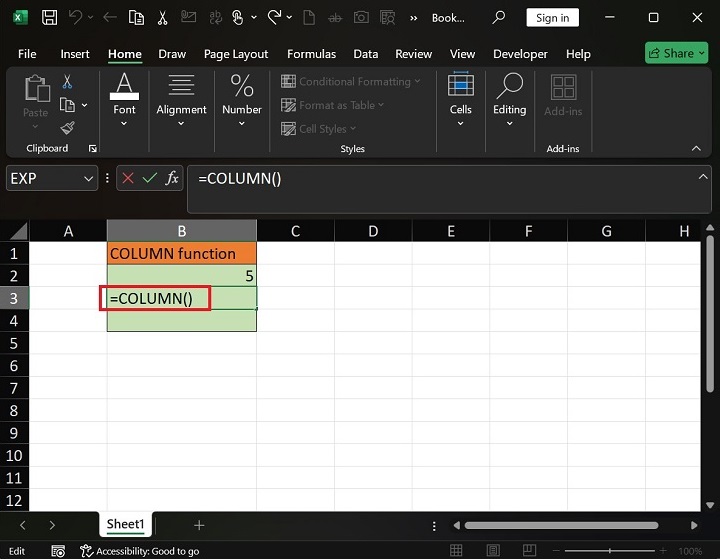
之后,按 Enter 键获取使用此活动公式的列号。
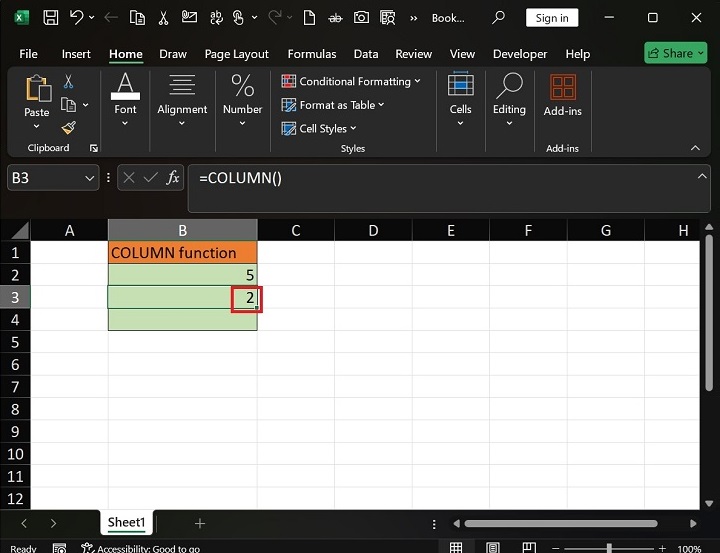
步骤 3 − 此外,双击 B4 单元格并写入公式 =@COLUMN(A2:D9)。这里,@符号消除了数组的行为,只指定了所提供范围内第一个单元格引用的单个列号。
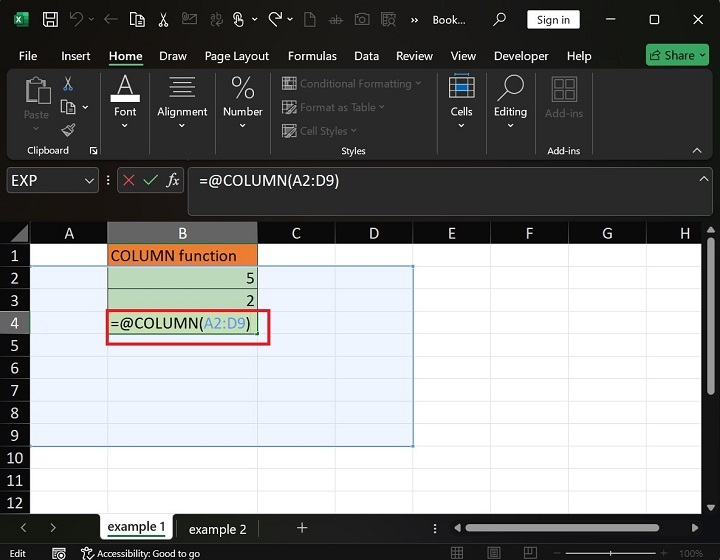
之后,按Enter键获取结果。

示例2:如何在将两个数组相乘后获得最大值?
我们将使用INDEX和COLUMN函数、乘法运算符将两个数组相乘,并使用MAX函数作为外部函数来提取最大值。
解决方案
将光标放在 D6 单元格上,并写入公式 =MAX(INDEX((B1:B8=4)*(COLUMN(A1:C8)), , ))。
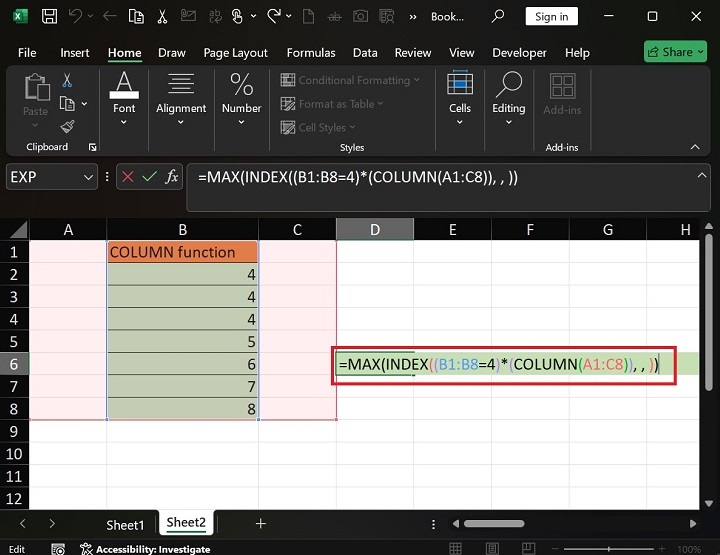
解释
- COLUMN(A1:C8) 返回单元格范围 A1 到 C8 的列号。
- 条件 (B1:B8=4) 已验证。如果条件正确,则检索 TRUE 值。否则,将检索 FALSE 值。
- 乘法运算符 * 将这两个数组相乘。
- 表达式 INDEX((B1:B8=4)*(COLUMN(A1:C8)),,) 在两个数组相乘后生成数组。
- MAX 函数从数组中检索最大值。
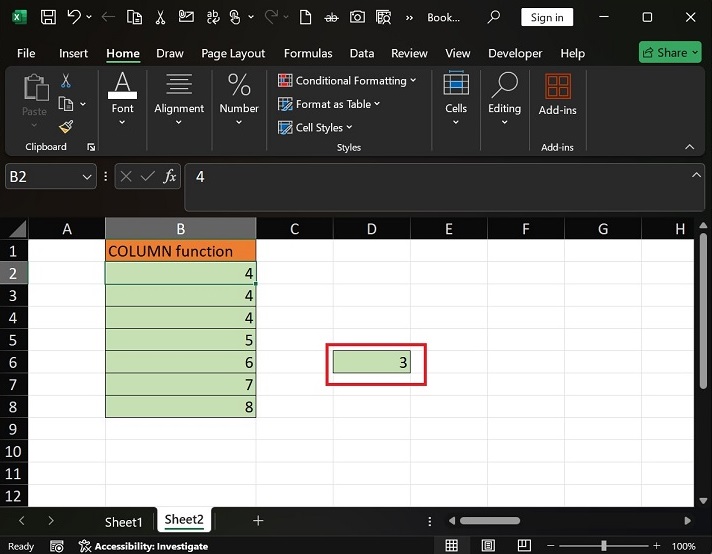
下载练习表
您可以下载并使用示例数据表来练习 COLUMN 函数。


